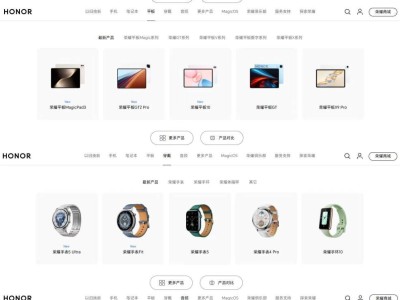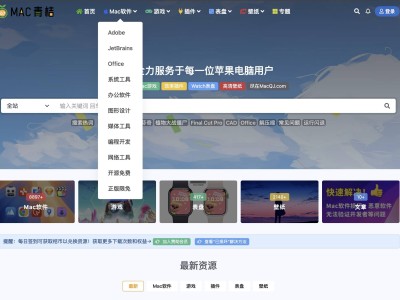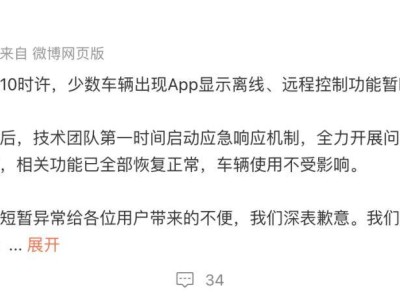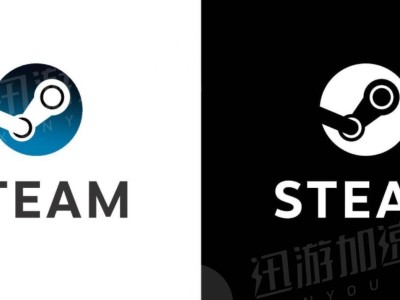在电子游戏领域,Steam平台无疑占据了一席之地。作为Valve公司的杰作,自2003年面世以来,它迅速成长为全球范围内备受瞩目的数字游戏发行平台。玩家通过Steam不仅能购买、下载和更新各类电脑游戏,还能享受丰富的社区互动功能,如聊天室、创意工坊等。
然而,在享受Steam带来的便利时,不少玩家在安装游戏时会遇到错误或报错的情况,这无疑给游戏体验带来了些许不便。为了解决这一问题,以下五种实用的方法或许能为你排忧解难。
首先,不妨尝试优化网络连接。尽管安装游戏看似与网络无直接关联,但稳定的网络连接却是确保游戏文件准确无误下载的关键。这时,借助迅游加速器或许是个不错的选择。只需启动加速器,选择一个与当前网络状况匹配的节点进行连接,然后重新打开Steam尝试安装游戏。很多时候,由于网络波动或不稳定导致的下载中断,正是安装失败的主要原因。而迅游加速器优化后的网络环境,往往能有效解决这一问题。
其次,检查硬盘空间是否充足同样重要。大型游戏的安装往往需要大量的存储空间,如果硬盘空间不足,安装自然会失败。因此,在计划安装游戏之前,不妨先查看一下目标驱动器的剩余空间。若空间不足,可以通过删除不必要的文件或卸载不再使用的程序来释放空间。完成清理后,重启Steam客户端,再次尝试安装游戏。这样不仅能确保游戏顺利安装,还能提升系统的整体性能。
若上述方法无效,验证Steam客户端文件的完整性或许能帮到你。有时,本地的Steam客户端文件可能会损坏,导致安装过程中出现错误。这时,你可以关闭Steam客户端,找到其安装目录(通常为C:Program Files (x86)Steam),然后右键点击“steam.exe”选择“属性”,进入“兼容性”选项卡并勾选“以管理员身份运行此程序”。重新启动Steam后,通过“库”中的“属性”选项卡下的“本地文件”部分选择“验证游戏文件的完整性”。这一过程有助于修复受损的游戏文件,从而解决安装问题。
调整防火墙或杀毒软件设置也可能有助于解决安装错误。有时,安全软件可能会误判Steam的某些操作为潜在威胁并阻止其正常工作。因此,你可以进入Windows Defender防火墙设置或第三方杀毒软件的控制面板,将Steam添加为信任的应用程序。确保允许Steam通过防火墙进行通信,并不被杀毒软件拦截。完成这些更改后,重新启动计算机并尝试再次安装游戏。这样可以排除外部软件对Steam操作的干扰,确保所有必要的权限都已授予。
最后,如果以上方法都无法解决问题,重置Steam客户端设置或许是个值得尝试的选择。虽然重置不会影响你的游戏库和个人数据,但会清除所有本地设置。你可以先退出Steam账号,然后删除Steam目录下的“appcache”文件夹。重新登录后,系统会自动重建缓存。这样做可以刷新客户端的状态,解决因配置冲突或损坏设置引起的安装问题。希望这些方法能帮助你顺利解决安装过程中的困难,让你尽情享受Steam平台带来的游戏乐趣。